
¿Utiliza la función de álbum de fotos ocultas en su iPhone o iPad para ocultar fotos que no quiere que otros vean? En ese caso, te encantará saber que finalmente puedes ocultar el álbum "Oculto", evitando que sea visible dentro de la aplicación Fotos.
Aunque el álbum Oculto ha sido una forma fácil y conveniente de ocultar algunas de las fotos en su biblioteca, hasta ahora no ha hecho un gran trabajo al ocultar realmente sus fotos. Cualquiera que abra la aplicación Fotos y se desplace hacia abajo podrá ver este álbum oculto y acceder a las fotos como si no estuvieran ocultas en primer lugar, ya que usar la función "Ocultar" simplemente saca la foto del álbum de fotos principal. y rollo de cámara, y lo coloca en el álbum "Oculto". Afortunadamente, las últimas versiones de iOS y iPadOS solucionan este problema al brindarles a los usuarios la opción de ocultar este álbum en particular dentro de la aplicación Fotos.
Tal vez tenga algunas fotos privadas o personales que no quiere que permanezcan en el rollo de la cámara principal o en los álbumes de fotos, por lo que su plan es usar la función "ocultar" y usar el álbum de fotos ocultas como depósito, pero también te gustaría ocultar ese álbum de Fotos Ocultas... eso es lo que estamos aquí para discutir.
Cómo ocultar el álbum de fotos ocultas en iPhone y iPad
Dado que esta es una característica de iOS 14, deberá asegurarse de que su iPhone o iPad esté ejecutando iOS 14/iPadOS 14 o posterior antes de continuar con el procedimiento. Vamos a ello:
- Dirígete a "Configuración" desde la pantalla de inicio de tu iPhone o iPad.

- En el menú de configuración, desplázate hacia abajo y toca "Fotos" que se encuentra entre la lista de aplicaciones.
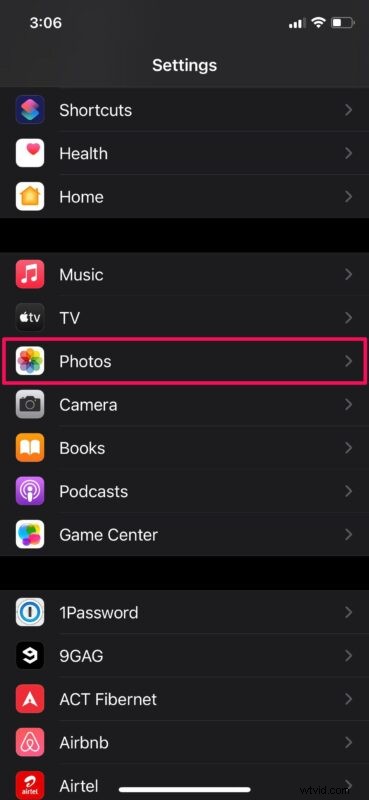
- Desplácese un poco hacia abajo para encontrar la opción de mostrar u ocultar el Álbum oculto dentro de la aplicación. Use el interruptor para desactivarlo.
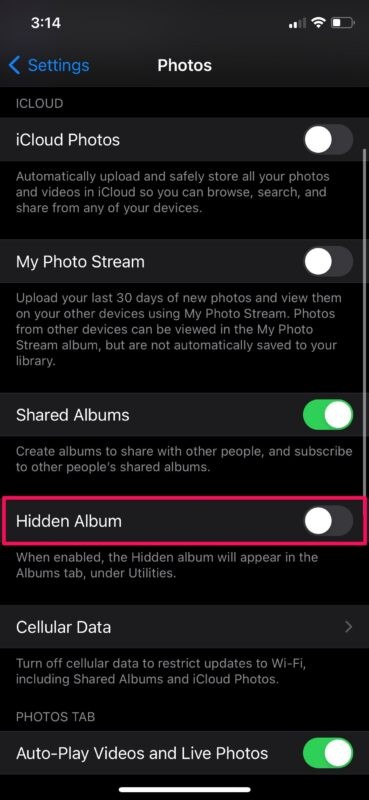
- Ahora, si inicia la aplicación Fotos y se desplaza hacia abajo hasta la categoría Utilidades, no encontrará el álbum Oculto junto con Importaciones y Eliminados recientemente.
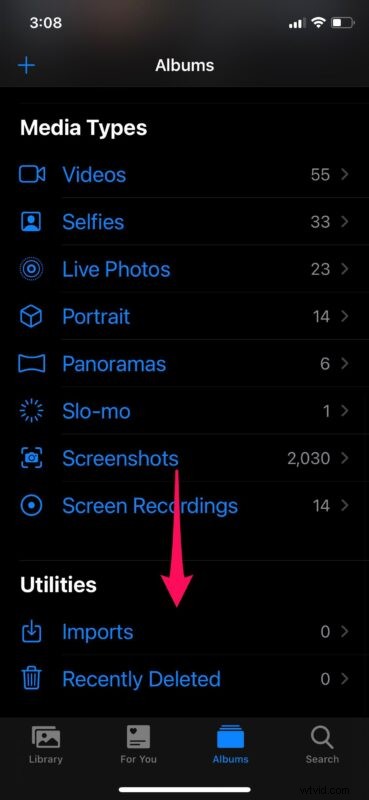
Eso es prácticamente todo lo que hay que hacer. Ahora ya sabe lo fácil que es ocultar el álbum de fotos ocultas en su iPhone y iPad.
A partir de ahora, no tiene que preocuparse de que sus amigos o familiares encuentren fácilmente todas sus imágenes ocultas con solo desplazarse hacia abajo en la aplicación Fotos hasta el álbum claramente etiquetado como "Oculto". Sin embargo, un usuario experimentado de iOS o iPadOS que conozca esta nueva función aún podrá volver a habilitar y acceder al Álbum oculto si realmente lo desea, simplemente yendo a Configuración y volviendo a habilitar el Álbum oculto.
Una cosa importante a tener en cuenta aquí es que el álbum oculto siempre estará disponible en el selector de imágenes, independientemente de si elige mostrar u ocultar el álbum en la configuración. Entonces, por ejemplo, si intenta compartir una imagen desde una aplicación como Mensajes, Correo, Twitter o Instagram, verá el álbum Oculto en la sección Otros álbumes.
Y sí, siempre puede volver a habilitar el álbum de fotos ocultas y hacerlo visible nuevamente en la aplicación Fotos, simplemente regresando a la configuración de Fotos y volviendo a habilitar el álbum oculto.
Esta es sin duda una mejora con respecto a lo que teníamos antes, pero hubiera sido bueno si esta configuración estuviera protegida detrás del código de acceso de su dispositivo como varias otras opciones en el menú de configuración de iOS. Con suerte, Apple solucionará este problema en una futura actualización de software, ya que muchos usuarios sin duda apreciarían un álbum de fotos oculto o secreto bloqueado con contraseña.
¿Ocultaste el álbum Oculto para que no apareciera en la aplicación Fotos? ¿Cuál es tu opinión sobre esta nueva incorporación? ¿Es esta mejora de seguridad lo suficientemente buena como para mantener tus fotos personales alejadas de miradas indiscretas? ¿O simplemente no usa el álbum oculto de todos modos, por lo que decidió ocultarlo porque no se usa? Comparta sus valiosos pensamientos, experiencias y opiniones en la sección de comentarios.
